GoogleとAppleのカレンダーを同期する方法
知っておくべきこと
- Appleのアカウントの追加ウィザードを使用してGoogleカレンダーを設定すると、iOSのデフォルトのカレンダーアプリとシームレスに同期されます。
- 次に、[設定]>[パスワードとアカウント]>[アカウントの追加]>[Google]に移動します そこから手順に従って同期を開始します。
- このプロセスでは、GoogleカレンダーがiOSにコピーされますが、iCloudアカウントや別のカレンダーアカウントとブレンドまたはマージされることはありません。
この記事では、Googleカレンダーの予定をAppleのカレンダーに追加し、個々のカレンダーをiOSに追加する方法について説明します。この記事の手順は、iOS11以降に適用されます。
AppleCalendarでGoogleカレンダーを設定する方法
Googleカレンダーの予定をAppleカレンダーに追加して、自動的に同期させるには:
-
iPhoneまたはiPadで、設定に移動します>パスワードとアカウント 。
-
アカウントの追加をタップします 。
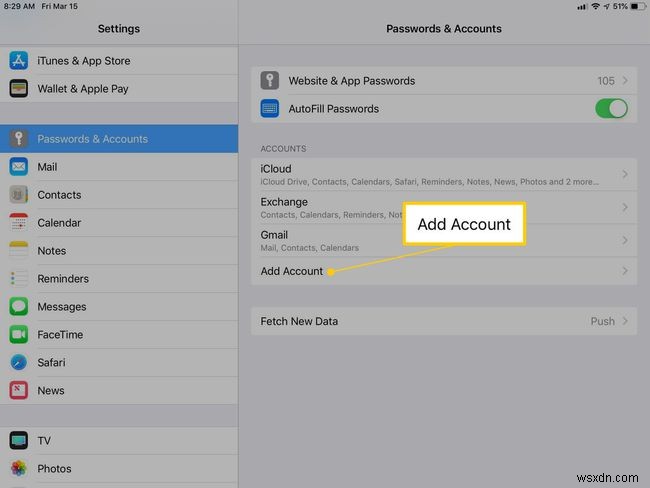
-
Googleを選択します 。
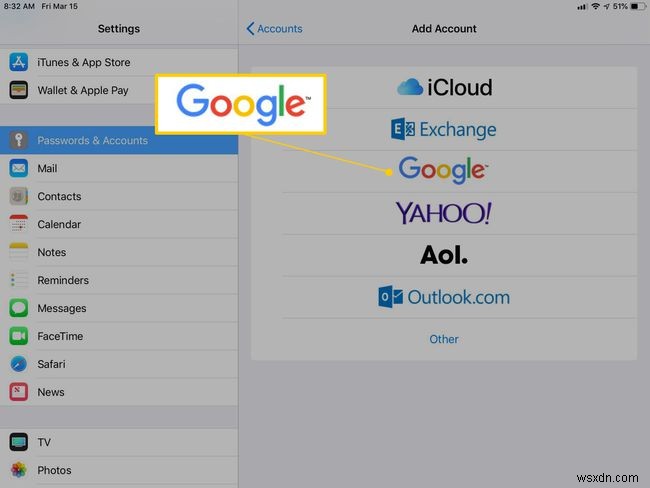
-
Googleアカウントにサインインします。 アカウントの作成をタップします 新しいGoogleアカウントを作成するためのリンク。
Googleアカウントのログイン画面では、別のページでユーザー名とパスワードを要求されます。 Googleアカウントに2要素認証を設定する場合は、応答コードを入力してください。
-
カレンダーをオンにします スイッチを切り替えて、GoogleカレンダーをiPhoneまたはiPadと同期します。次に、[保存]をタップします 続行します。
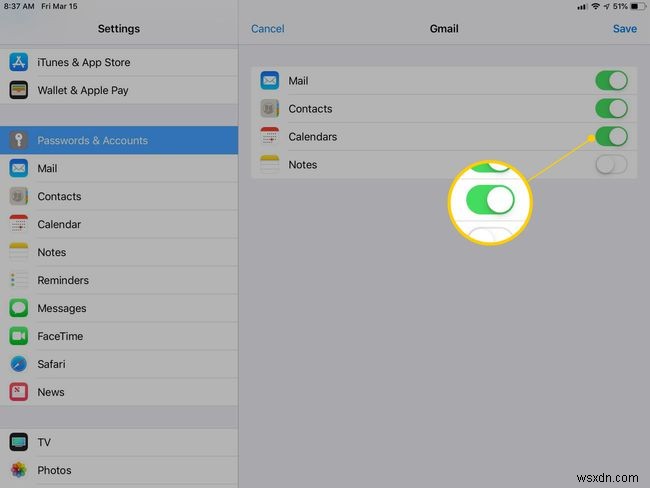
-
大きなカレンダーは同期に数分かかる場合があります。
-
Apple Calendarアプリを開いて、イベントと予定を表示します。
iOSに個別のGoogleカレンダーを追加する
Googleアカウントに関連付けられているすべてのカレンダーをiOSに同期する必要はありません。
-
Googleカレンダーの同期設定ページに移動します。
-
カレンダーの横にあるチェックボックスをオンにして、Appleカレンダーアプリと同期します。カレンダーが同期されないようにするには、チェックボックスをオフにします。
共有カレンダーを公の祝日や宗教上の祝日と同期することについてよく考えてください。さまざまなカレンダーにこれらのイベントが表示されます。これらのカレンダーを同期すると、重複するエントリが作成される可能性があります。
-
保存を選択します 。
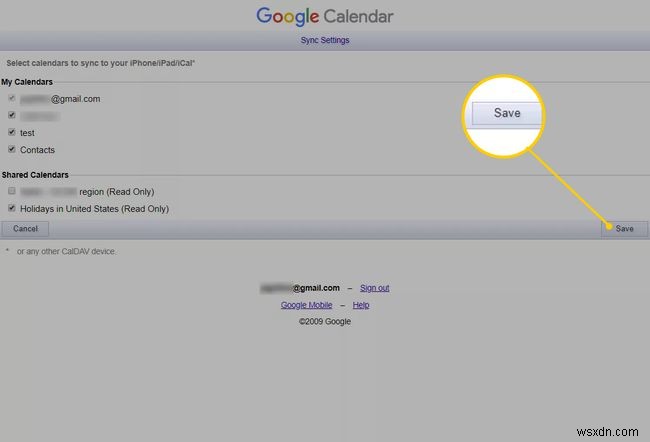
-
Appleカレンダーを更新して、設定が反映されていることを確認します。
iPhoneまたはiPadでGoogleカレンダーを使用する方法
一部のGoogleカレンダー機能はAppleカレンダーでは機能しません。これには、ルームスケジューラと電子メールによるイベント通知が含まれます。また、Appleカレンダーを使用して新しいGoogleカレンダーを作成することはできません。
設定に移動します>パスワードとアカウント カレンダーを含む同期設定をオンまたはオフにします。 Gmailアカウントをタップして、メール、連絡先、カレンダー、メモのスイッチを表示します。
GoogleアカウントをiOSに追加することで、Apple Mail、Calendar、Contacts、およびNotesアプリ用にアカウントを構成しました。ただし、MicrosoftOutlookなどのAppStoreのアプリは、iOS設定構成から読み取ることができません。 Apple以外のアプリでGoogleアカウントを個別に設定します。
FAQ- OutlookカレンダーをGoogleカレンダーと同期するにはどうすればよいですか?
OutlookとGoogleカレンダーを同期するには、MicrosoftOutlook用のGoogleWorkplaceSyncをダウンロードしてサインインする必要があります。サインインしたら、MicrosoftOutlook用のGoogleWorkspaceSyncのセットアップに移動します 既存のプロファイルからデータをインポートを選択します>プロフィールを選択します>同期するデータの種類を選択します>プロファイルの作成 。次に、Outlookで、Google Workspace> MicrosoftOutlook用のGoogleWorkspaceSyncのセットアップを選択します。> MicrosoftOutlookを起動します 。
- FacebookカレンダーをGoogleカレンダーと同期するにはどうすればよいですか?
Facebookで、左側のパネルに移動し、イベントを選択します Facebookイベント(カレンダー)にアクセスするには>すべて表示を選択します>カレンダーに追加を右クリックします>リンクアドレスのコピーを選択します 。次に、Googleカレンダーを開きます>設定 アイコン>設定 。左側のパネルで、[カレンダーを追加]を選択します>URLから> URLを貼り付けます>カレンダーを追加 。
-
Google バックアップと同期を使用して Google ドライブにファイルをバックアップする方法
最近、Google は Google バックアップおよび同期アプリケーションをリリースしました。これは、Windows PC および MAC 用の Google デスクトップおよび Google フォト アプリに代わるものです。 Google バックアップおよび同期アプリケーションを使用すると、ローカル ファイルを簡単にバックアップし、Google ドライブと同期できます。 Google バックアップおよび同期アプリを使用すると、デスクトップ コンピューターから Google クラウド ストレージに個々のフォルダーやファイルをバックアップおよび同期したり、Google ドライブのコンテンツを
-
Outlook と Google カレンダーを同期する方法
会議やスケジュールを追跡するために Outlook と Google カレンダーの両方を使用しているユーザーを使用している場合は、いくつかの変更を行うことを強くお勧めします。さまざまな機能と UI を使用することで多少のバリエーションが得られますが、簡単に混同してしまいます。幸いなことに、Outlook と Google カレンダーを同期して、物事をより明確にすることができます。方法は次のとおりです。 Google カレンダーを Outlook カレンダーに同期 両方のカレンダーを同期するには 2 つの方法があります。まず、Google カレンダーを Outlook に同期してみてください。
